Страница
12
Под верхней панелью находятся двойные печатающие головки с пьезоэлектрическими элементами. Это довольно крупные детали, и для уменьшения инерционности они выполнены из пластика. В печатающие головки вставляются два картриджа — черно-белый и картридж с чернилами основных цветов. Это не так удобно, как использование отдельного картриджа для каждого цвета, но если вам не нравится менять картриджи слишком часто, то это как раз для вас.
Панель управления расположена на верхней части корпуса справа от печатающего механизма и выглядит как в старых матричных принтерах. На ней имеются индикаторы встроенных шрифтов, кнопки управления печатью и подачей бумаги.
Включатель питания тоже находится на этой панели, в то время как разъемы питания и параллельного порта находятся на задней стенке принтера.
Несмотря на совместимость этой модели с предыдущими, большинство пользователей наверняка будут подключать Stylus Pro через драйвер для Win95, который входит в стандартную поставку и не использует Windows Print System. Драйвер устанавливается быстро и легко. При этом нигде не упоминается, что драйвер рассчитан на работу под Windows95. В описании об этом также нигде не сказано. Мы скачали свежую версию драйвера с WWW-сервера фирмы Epson. Она была предназначена уже специально для Windows95.
Вам не надо будет постоянно проверять наличие чернил, так как картриджи этого принтера рассчитаны на 840 черно-белых и 670 цветных отпечатков.
Качество печати Stylus Pro на гладкой бумаге было не таким высоким, как у предыдущих моделей семейства Stylus. Черный текст не слишком насыщен, и на нем заметны полосы. Цвета также ложатся не совсем плотно. Отпечатки выглядели примерно как у струйных принтеров, выпущенных несколько лет назад (еще до того, как появились пигментные чернила). Тесты проводились с установками для печати с разрешением 360 точек на дюйм на гладкой плотной бумаге.
Когда же мы стали тестировать устройство на специальной бумаге Epson для 360 dpi, качество заметно улучшилось. Распечатки текста стали чистыми и плотными, полосы исчезли. При использовании глянцевой бумаги HP графическая печать стала намного более качественной чем на Canon, цветопередача сильно улучшилась.
Скорость печати менялась от теста к тесту. Тестовые распечатки в режиме текста выполнялись быстрее, чем на Canon, но медленнее, чем на HP.
Печать растровой графики также не отличалась высокой скоростью, но при тесте на векторные изображения Stylus Pro печатал практически с той же скоростью, что и остальные принтеры данного обзора.
Замена картриджей в Stylus Pro - довольно дорогостоящая процедура по сравнению с другими представленными здесь принтерами, но зато картриджей в нем хватает надолго. Цветная печать по стоимости сравнима с печатью на других машинах, но стоимость черно- белой печати сравнительно высока. Глядя на результаты, продемонстрированные этим принтером, так и хочется спросить, почему же он такой большой? Он не намного быстрее и печатает не намного качественнее, чем другие, менее громоздкие устройства.
Он не далеко ушел вперед от ранних модификаций Stylus, но для некоторых офисных нужд это, возможно, лучший выбор.
Итак, Stylus Pro - это разновидность больших «офисных» принтеров с приемлемым качеством печати. По сравнению с другими принтерами вы, должны будете уделять больше внимания качеству бумаги. Наши тесты показали, что, возможно, Epson остался позади в области струйных технологий, так как Hewlett Packard и Lexmark уже используют пигментные чернила (которые значительно улучшают плотность печати и цветопередачу) в своих устройствах. На качественной бумаге показаны очень хорошие результаты, а большая емкость картриджей позволит вам долгое время не беспокоиться об их замене.
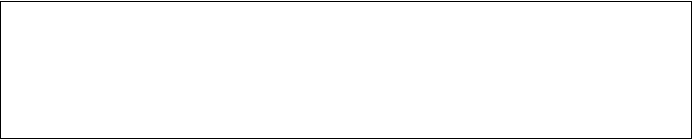
Примечание:
Да здравствует Escape!
Командный язык Е5С/Р2 - это упрощенная версия Hewlett Packard PCL или Adobe PostScript. Серия двух- или трех- символьных команд. начинающихся с ESC, позволяетуправлять подачей страниц. Принтеры Stylus распознают команды, аналогичные командам большинства матричных принтеров.
Преимущества: Прост при установки, большая вместимость картриджей.
Недостатки: Слишком велик для принтера, печатающего в формате А4.
Hewlett Packard DeskJet 870Cxi.
Как и Epson Stylus Color Pro, DeskJet 870Cxi - большой принтер. Но, за счет более продуманной конструкции он занимает меньше места на столе. Сверху DeskJet 870Cxi имеет поднимающуюся крышку, которая закрывает картриджи. Если вы ее поднимете, картриджи переместятся в центр и доступ к ним станет легче. Кнопки управления питанием и подачей бумаги расположены спереди. На задней стенке принтера имеются гнезда для параллельного порта и под разъем Appletalk.
Как и в большинстве моделей DeskJet, в DeskJet 870Cxi подающий лоток расположен параллельно поверхности стола с передней стороны. Бумага поступает в печатающий механизм (расположенный вертикально), поворачивается на 180 градусов и на некоторое время ложится на специальные планки над входным лотком. Эти планки позволяют листу немного подсохнуть, прежде чем он ляжет на уже отпечатанные листы.
Программное обеспечение под Windows устанавливается так же, как и во всех других принтерах. Поддержка работы под DOS зависит от конкретного приложения. Однако если приложение не обеспечивает прямой поддержки, возможно использование специальной "панели управления для DeskJet".
Поддержка шрифтов для DeskJet 870Cxi выполнена отлично. SmartFont имеет поддержку 125 TrueType шрифтов, которые могут быть установлены по мере необходимости. Там имеются шрифты на любой вкус, в том числе дисплейные и шрифты общего назначения.
Пожалуй, единственное, что плохо документировано в 870Cxi, так это то, что его максимальное разрешение составляет лишь 600х300 точек на дюйм при цветной печати. Это не позволяет воспроизводить изображение с фотографическим качеством, как это делают некоторые другие принтеры. Так же не предусмотрено непосредственного управления разрешением. Вы можете только указывать тип бумаги и качество печати, а HP драйвер сам установит разрешение. В драйвере о разрешении вообще нигде не упоминается.
Текстовая печать очень качественна. Цвета ярче, чем у других принтеров этого класса. Единственное замечание, что при печати на обычной бумаге вокруг символов имелись незначительные потеки. А при печати на высококачественной бумаге для струйных принтеров символы казались чуть-чуть расплывчатыми.
Как и в двух рассмотренных ранее принтерах, параметры печати в графике меняются в зависимости от того, что именно распечатывается. Печать картинки «Девушка в соломенной шляпе» на обычной бумаге показала хорошее качество, но при печати с высоким разрешением картинка получилась слишком темной. Рисунок на юбке девушки практически полностью пропал. Цвета на глянцевой бумаге получились лучше, чем на бумаге для струнных принтеров, но все же темнее, чем на оригинале. Вое эти результаты были получены при включенном Image Color Matching (ICМ) в автоматическом режиме.
